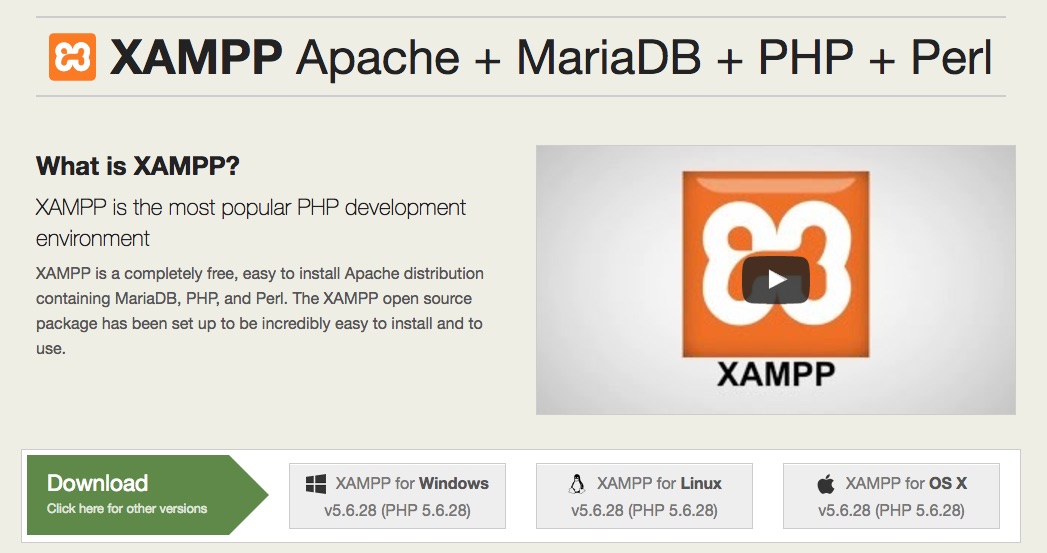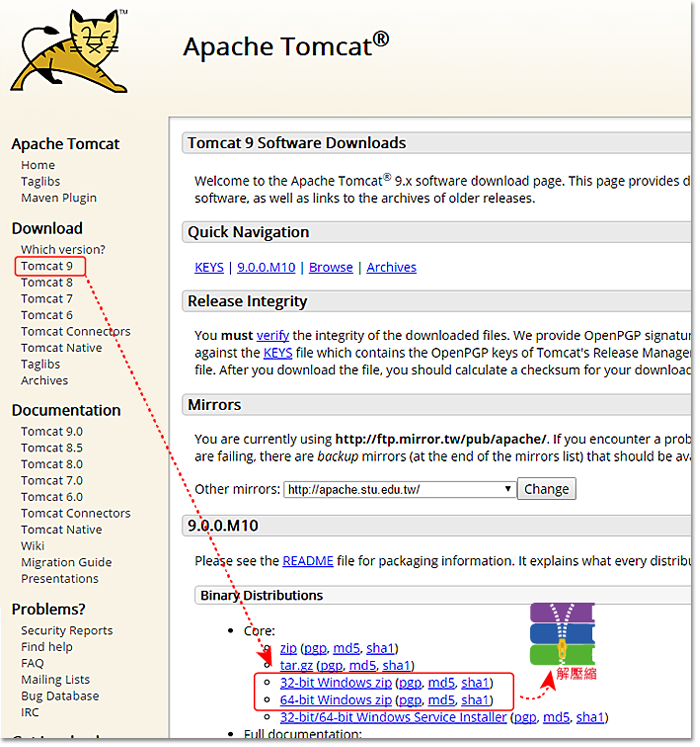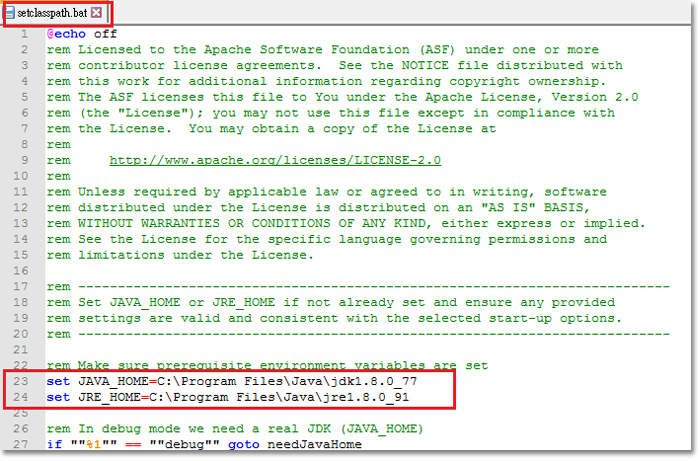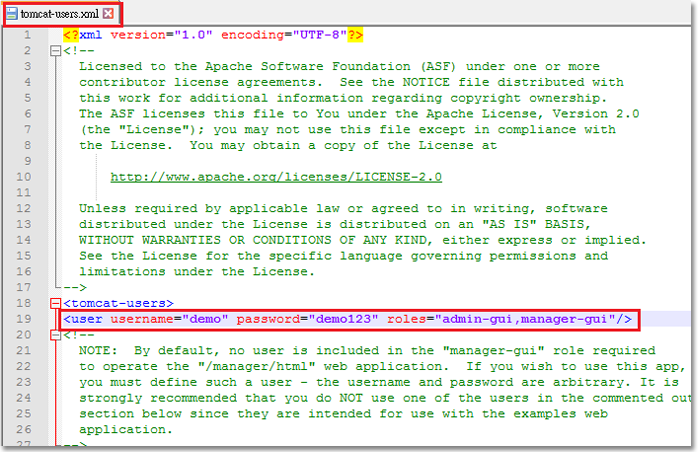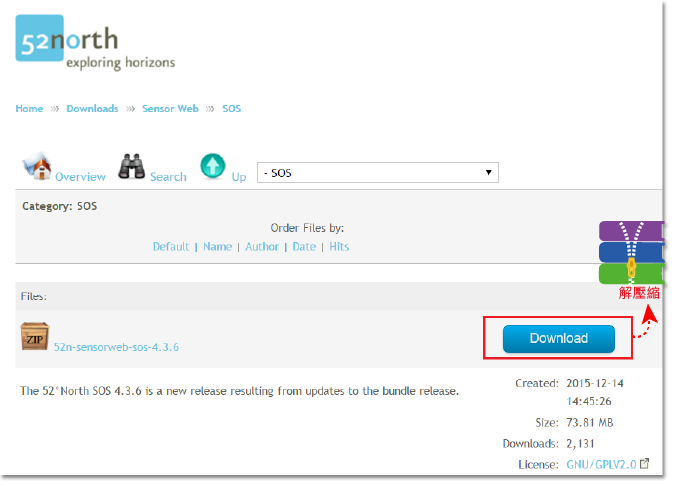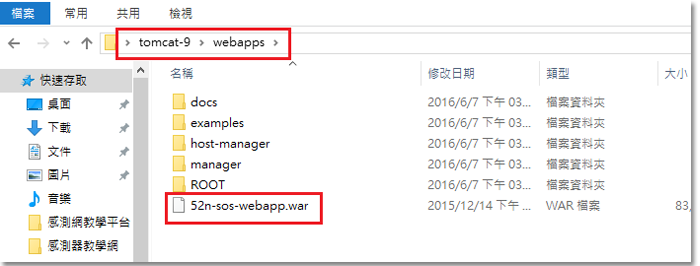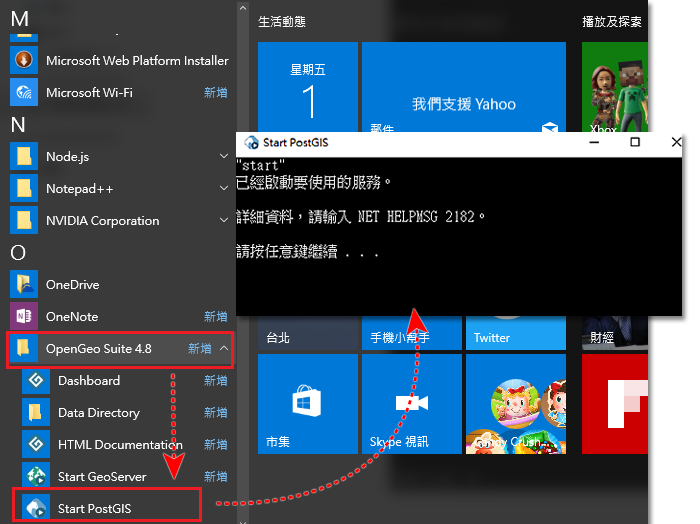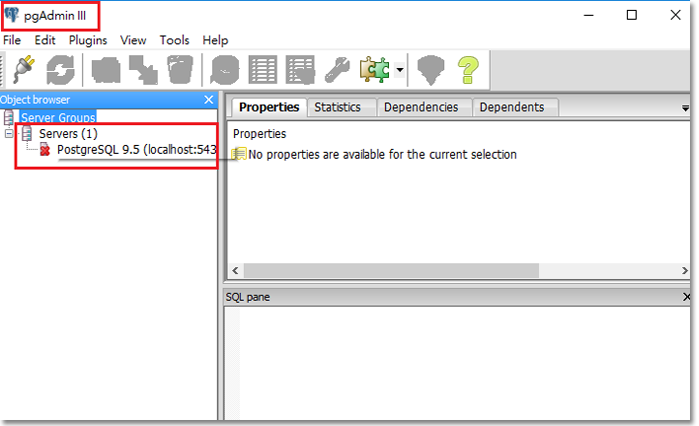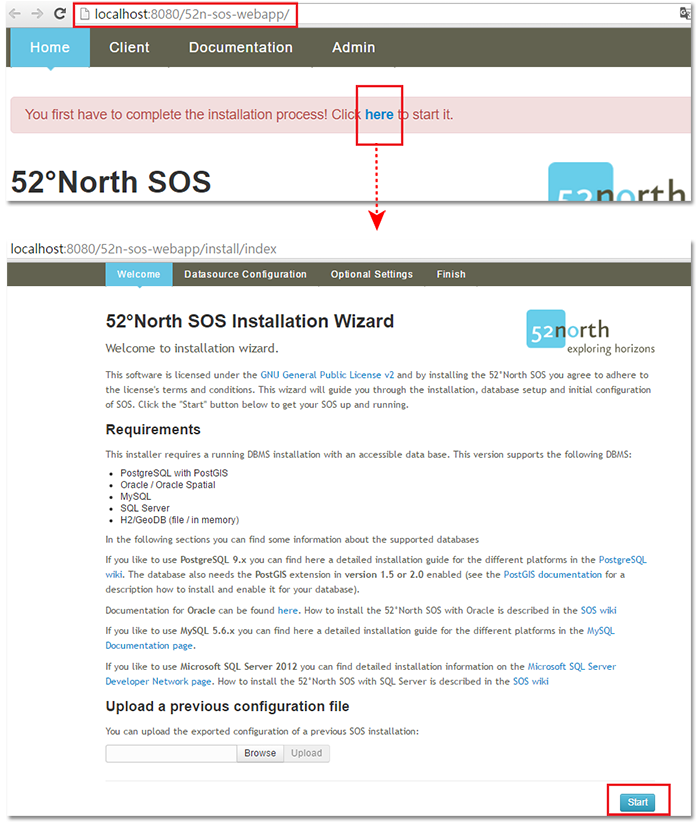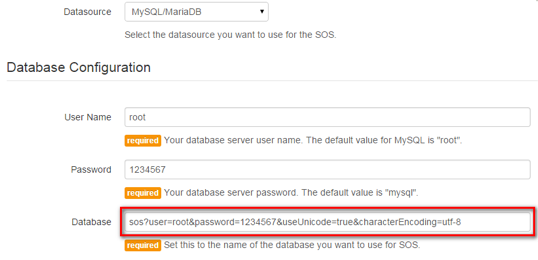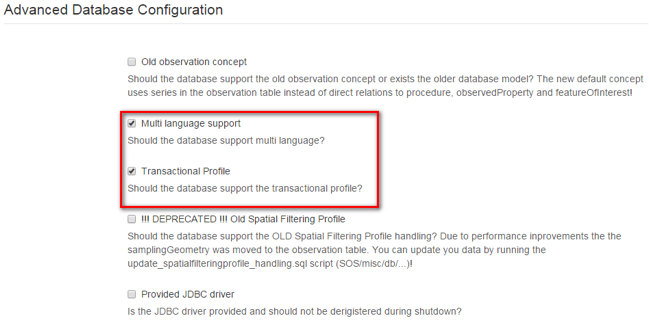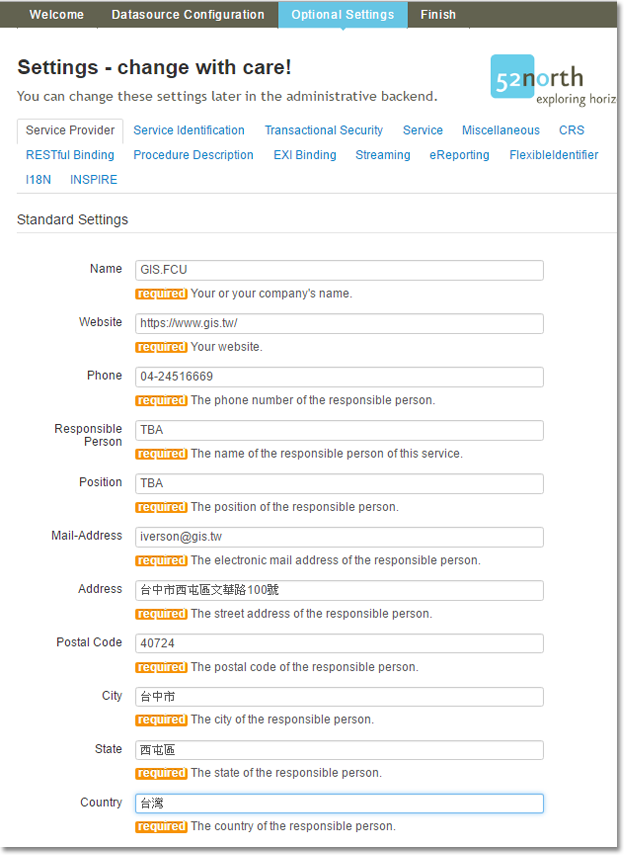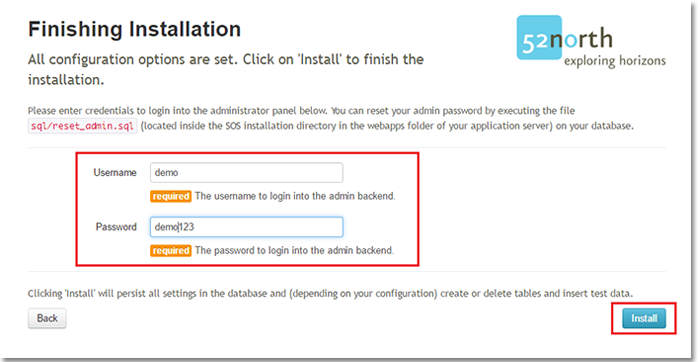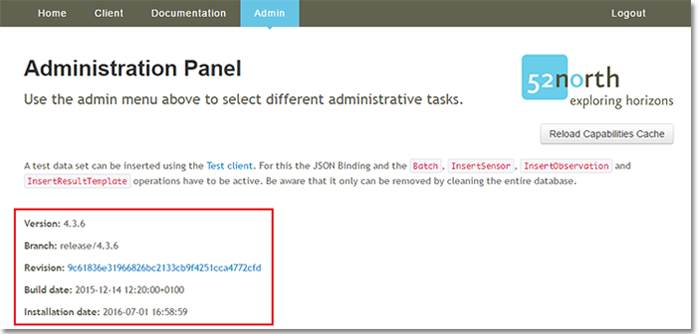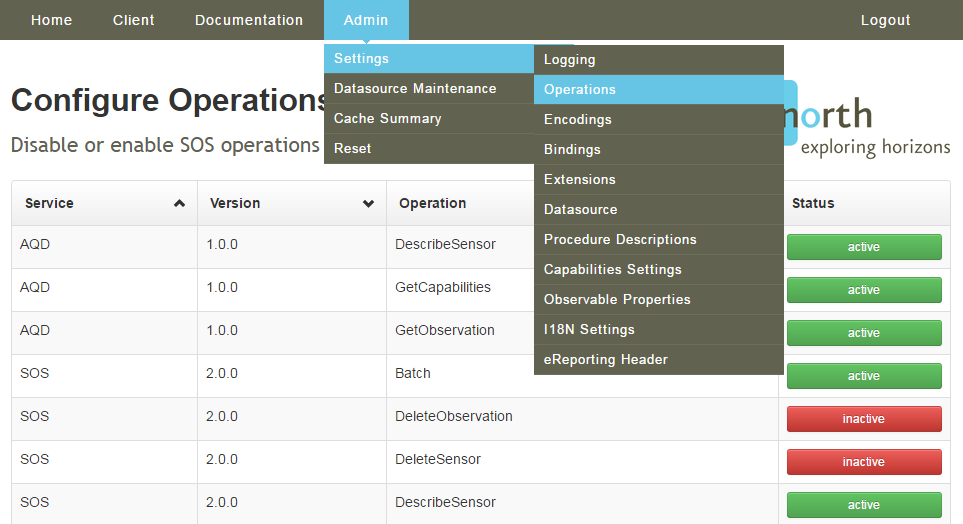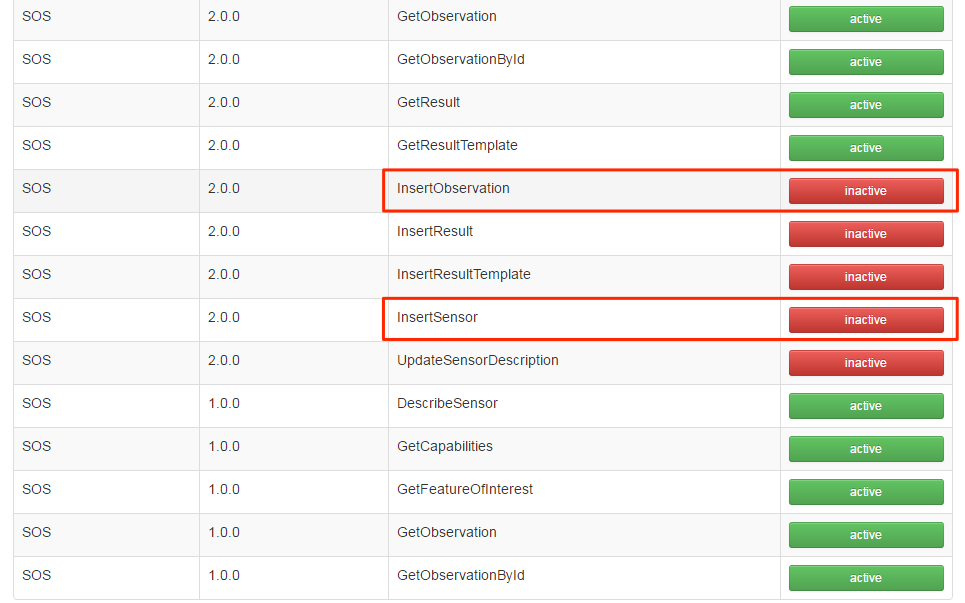SOS架設教學 SOS Installation
52º North SOS架設教學
架設環境需求
架設52º North SOS必須包含以下工具:
OS:
- 1. Windows 7或更高版本。
- 2. Linux-like System (如:Ubuntu, CentOS)。
- 3. Mac OS。
Web Service:
- 1. Apache Tomcat 7 + Java runtime environment 7。(建議)
- 2. Apache Tomcat 8 + Java runtime environment 8。
資料庫:
- 1. MySQL 5.6或更高版本。(建議)
- 2. PostgreSQL 9或更高版本、pgAdmin 3、PostGIS 2.0或更高版本。
- 3. Oracle 9或更高版本。
- 4. Microsoft SQL Server 2012。